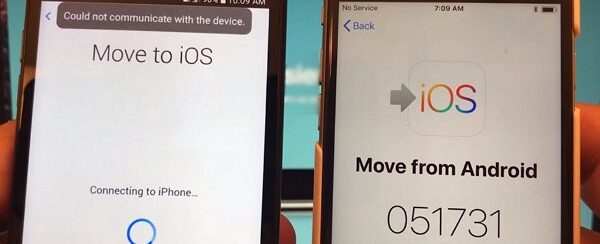“Ciao a tutti. Ho un vecchio cellulare Android (Samsung) e sto cercando di trasferire tutti i dati da esso su un nuovo iPhone 13. Ho provato la procedura predefinita proposta dal dispositivo Apple in fase di configurazione ma a quanto pare l’app Passa a iOS non funziona come dovrebbe. C’è qualche problema di compatibilità o sbaglio io qualcosa?”
Passa a iOS è la soluzione “ufficiale” di Apple per aiutare gli utenti Android a migrare i dati su un nuovo iPhone, iPad, ma alcuni utenti semplicemente non riescono a farlo funzionare come si dovrebbe. Quando un utente si lamenta che l’app Passa a iOS non funziona, potrebbe significare che tale app rimane bloccata nel trasferimento dei dati da Android o il trasferimento è stato interrotto da errori come “impossibile comunicare con il dispositivo“, “impossibile migrare dati“, e così via.
In questo post, tratteremo tutte le situazioni relative al problema dell’app Passa a iOS non funziona e come vedremo come risolvere i problemi per trasferire correttamente i tuoi dati da Android sul tuo nuovo iPhoneo iPad. Se ritieni che l’app Passa a iOS sia troppo complessa da usare, puoi adottare un metodo più affidabile per copiare dati da Android al tuo iPhone. Ad esempio puoi usare MobileTrans, che è un software in grado di trasferisce foto, video, contatti, messaggi, musica tra Android e iPhone tramite un cavo USB, che garantisce sicuramente più stabilità e maggiore velocità nel trasferimento dei file. Continua a leggere per scoprire maggiori dettagli anche su questa alternativa a Passa a iOS.
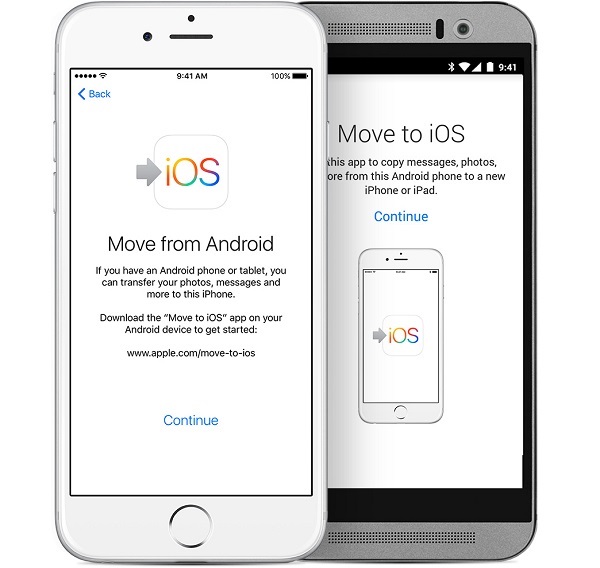
Sommario
Passa a iOS: “Impossibile comunicare con il dispositivo”
Dopo aver inserito il codice sull’app Passa a iOS per “accoppiare” il dispositivo Android con l’iPhone, il telefono Android potrebbe mostrare l’errrore “connessione a iPhone” e terminare con l’errore tipo “impossibile comunicare con il dispositivo“. L’errore continua a comparire, rendendo impossibile connettere Android con l’iPhone per iniziare la migrazione dei dati.

In tal caso potrebbe esserci errore di rete sul telefono Android che non consente di comunicare con l’iPhone. Ecco alcune soluzioni che puoi provare a correggere l’errore di connessione.
Disattiva i dati cellulare
Alcuni utenti hanno scoperto che l’errore scompare dopo che i dati mobili vengono disattivati sul dispositivo Android.
Attiva e disattiva la modalità aereo su Android
L’attivazione e la disattivazione della modalità aereo aiuta a riavviare la rete. Dopo che il Wi-Fi è stato ricollegato, prova a connetterti di nuovo all’iPhone.
Disattiva impostazioni di rete
Sprint Connections Optimizer o Smart Network Switch sul tuo telefono Android impediscono la comunicazione con iPhone. Puoi andare su Impostazioni > Connessioni > Altre reti > Reti mobili e deselezionare l’ottimizzatore delle connessioni. Vai alle impostazioni Wi-Fi e se c’è l’opzione Smart Network Switch, disattivala. Quindi riconnetti il Wi-Fi su Android e riprova.
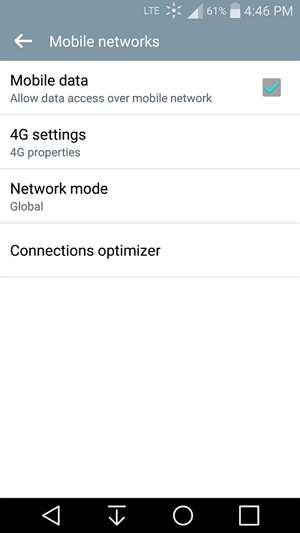 Errore “Unable to migrate”
Errore “Unable to migrate”
Sto cercando di spostare i contenuti dal mio vecchio Samsung al nuovo iPhone con l’app Passa a iOS. Quando il trasferimento raggiunge il 40%, viene visualizzato un errore: ‘Impossibile eseguire la migrazione, riprova più tardi’. Qualche soluzione?”
Se ricevi anche l’errore “Impossibile eseguire la migrazione” quando utilizzi l’app Passa a iOS, ecco cosa puoi provare a fare per risolverlo:
- Verifica la compatibilità del sistema. Assicurati che il tuo iPhone sia su iOS 9 o successivo e che il tuo dispositivo Android funzioni su Android versione 4.0 o successiva.
- Metti l’iPhone e il dispositivo Android sotto la stessa rete Wi-Fi. Disattiva i dati cellulare.
- Riavvia i due dispositivi e riprova.
- Metti il dispositivo Android in modalità aereo.
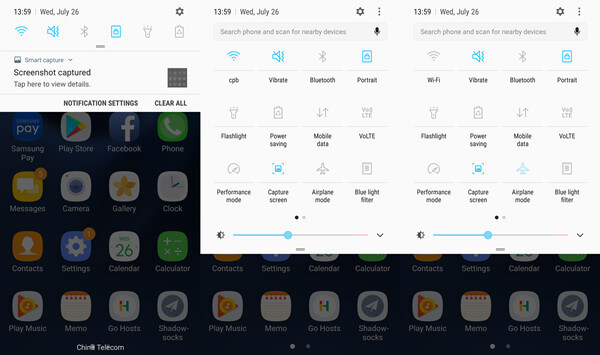
Disattiva tutte le app e le notifiche che potrebbero interrompere il trasferimento sul tuo telefono Android. Ad esempio, disattiva l’aggiornamento automatico in Google Play, le notifiche da WhatsApp, Facebook, ecc. Il trasferimento verrà interrotto se utilizzi altre app o ricevi una telefonata sul dispositivo Android. Disattiva impostazioni come Sprint Connections Optimizer o Smart Network Switch che influiscono sulla tua connessione Wi-Fi su Android.
Passa a iOS si blocca nel trasferimento dei dati
Alcuni utenti non vedono alcun errore, ma l’app Sposta in iOS semplicemente si blocca nel trasferimento dei dati o dopo che il trasferimento è stato completato. A volte rimane bloccata per ore sulla scritta “Trasferimento in corso…”.
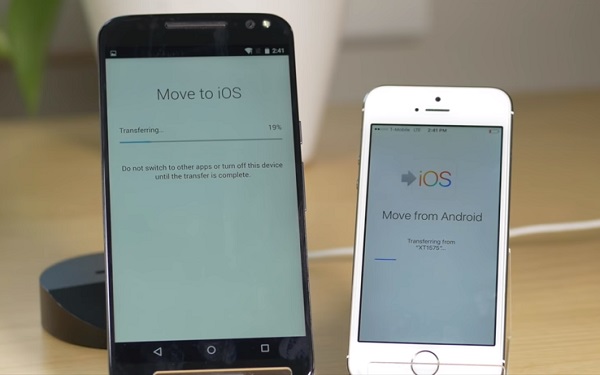
Molti potrebbero chiedersi: “Quanto tempo impiega Passa a iOS per completare la migrazione dei dati da Android a iPhone?”. Beh, a seconda delle dimensioni dei dati Android che devi trasferire e dello stato della rete, potrebbero essere necessari da alcuni minuti a più di 10 ore.
Pertanto, se l’app Move to iOS impiega un’eternità per trasferire dati o spostare elementi in posizione, puoi semplicemente lasciare i dispositivi fino al completamento del trasferimento. Durante il processo, dovrai collegare Android e iPhone all’alimentazione e assicurarti che i due dispositivi non siano nelle custodie e uno accanto all’altro.
Inoltre, puoi riavviare i dispositivi e riprovare. Secondo le esperienze di alcuni utenti, Passa a iOS alla fine funzionerà dopo più tentativi. E quando tenti di trasferire dati tramite Sposta su iOS, non lasciare che altre app e notifiche interrompano il trasferimento. E disattiva i dati mobili su Android. Disattiva le opzioni di rete tra cui Sprint Connections Optimizer o Smart Network Switch.
Questa “lentezza” e instabilità di Passa a iOS porta molti utenti a trovare un modo alternativo per copiare dati da Android a iPhone. Qui di seguito una di queste alternative che raccomandiamo più di ogni altra.
Copiare dati da Android a iPhone con MobileTrans
MobileTrans è un software da installare e usare sul tuo PC o Mac, e grazie al quale è possibile trasferire in modo diretto dati da Android a iPhone (o viceversa). Supporta la copia di foto, video, contatti, messaggi SMS, chat WhatsApp, e tanto altro ancora. Ecco i link per scaricare la versione demo gratuita di MobileTrans su PC o Mac:
Ecco i pochi e semplici passaggi da seguire per usare questo software alternativo a Passa a iOS:
Step 1. Installa ed esegui MobileTrans
Ecco la schermata iniziale che vedrai:

Step 2. Collega iPhone e Android al computer
Usa un cavo USB per collegare entrambi i telefoni al computer. Dalla schermata iniziale di Mobiletrans premi su Trasferimento Telefono e si aprirà questa nuova schermata.
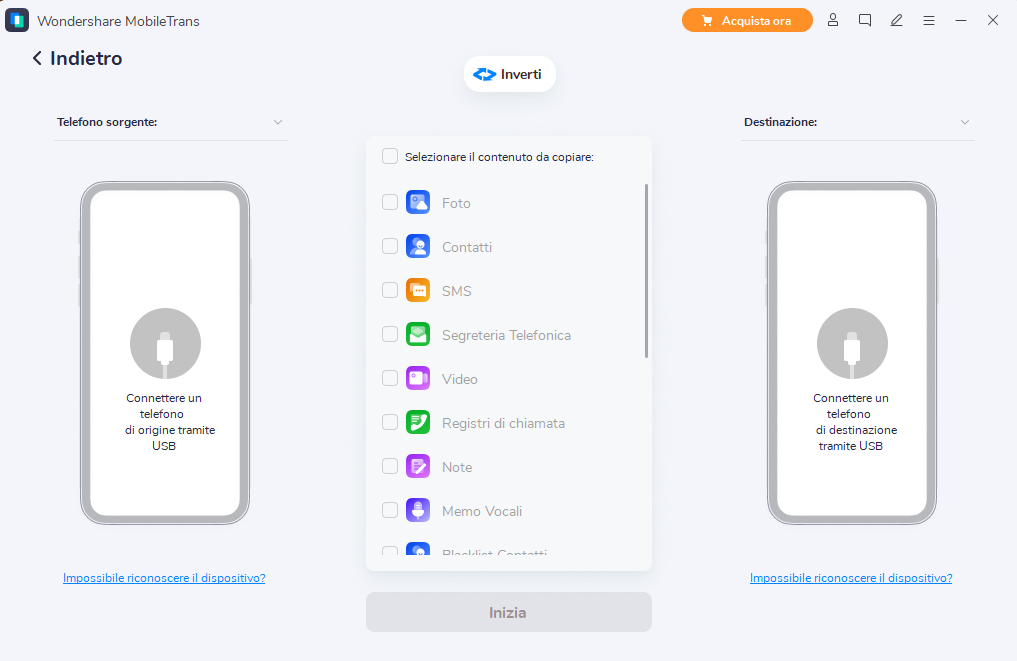
Fai in modo che il dispositivo sorgente (nel nostro caso Android) appaia raffigurato a sinistra del programma e l’iPhone (dispositivo di destinazione) sulla destra del software.
Step 3. Passaggio dati da Android a iPhone
Dopo che i cellulari vengono riconosciuti potrai selezionare i dati da trasferire (sms, contatti, app, musica, foto, ecc..) e infine cliccare su AVVIA COPIA per avviare la copia dei dati da Android a iPhone. Tutto qui

GloboSoft è una software house italiana che progetta e sviluppa software per la gestione dei file multimediali, dispositivi mobili e per la comunicazione digitale su diverse piattaforme.
Da oltre 10 anni il team di GloboSoft aggiorna il blog Softstore.it focalizzandosi sulla recensione dei migliori software per PC e Mac in ambito video, audio, phone manager e recupero dati.